Alle forlegger iPhonen sin.* Du går rundt, du setter fra deg iPhonen, du gjør noen gjøremål, du gjør deg klar til å gå. Hvor er det? Hvis du eier en Apple Watch, er det virkelig den raskeste måten å finne din tapte iPhone.
Det er helt enkelt å pinge iPhone fra Apple Watch. Ved å trykke på en knapp kan du få iPhone til å ringe, selv om den er på lydløs. Og selv om du kanskje vet om den grunnleggende funksjonen som lar deg pinge iPhone, tilbyr Apple Watch også avanserte alternativer for å spore opp den manglende enheten din.
Bonus: Selv om du ikke eier en Apple Watch, kan hvem som helst i Familiedelingsgruppen ringe iPhone enda høyere med Find My-appen. Og hvis du ikke har en familie, kan du bruke hvilken som helst annen enhet som er logget på Apple-kontoen din.
Finn din iPhone med Apple Watch
Hvis Apple Watch er på håndleddet, er det alltid den enkleste måten å finne iPhone på. Det er enda raskere og mer pålitelig enn å spørre Siri på en HomePod om å gjøre jobben. Den kan til og med få iPhone til å lyse opp slik at den er lettere å finne.
Bruk Apple Watch Control Center for å finne iPhone

Skjermbilde: D. Griffin Jones/Cult of Mac
Fra Apple Watch, sveip opp fra bunnen av skjermen for å få frem kontrollsenteret. Trykk på ikonet til en iPhone med lydbølger som kommer ut av den ping din iPhone. Det vil lage en pingelyd i omtrent 10 sekunder.
Få din tapte iPhone til å blinke
Hvis du vil ha litt visuell hjelp, trykk og hold det samme ikonet. I tillegg til å lage pingelyden, vil iPhone-kameraets blits blinke av og på. Dette kan gjøre det lettere å finne din iPhone, spesielt i mørket.
Finn din iPhone-posisjon på kartet med Apple Watch
Hva gjør du hvis du ikke hører en lyd? Kanskje la du telefonen i bilen, på jobben eller hjemme hos en venn.
Åpne Finn enheter app på Apple Watch for å se alle enhetene dine oppført.
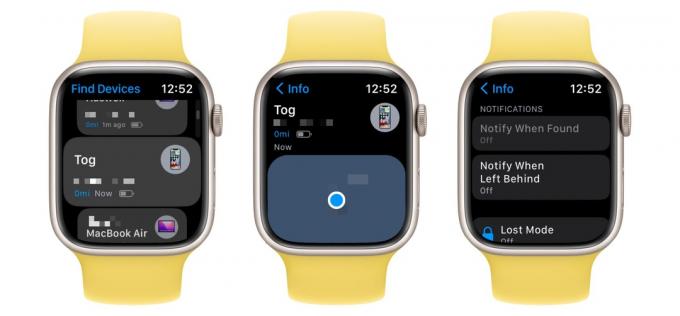
Skjermbilde: D. Griffin Jones/Cult of Mac
Rull til du ser telefonen for å se plasseringen på kartet. Trykk på Spill lyd for å pinge det igjen eller trykk Veibeskrivelse for å lage en rute i Apple Maps*.
Hvis telefonen din ikke blir funnet, trykk Gi beskjed når funnet for å få et varsel når den er tilbake på nettet med en plassering. Du kan også trykke på Gi beskjed når du er igjen for å få en påminnelse neste gang klokken og telefonen er adskilt – for eksempel når du forlater huset uten telefonen.
Bruk Finn min fra en annen enhet for å finne iPhone og mer

Skjermbilde: D. Griffin Jones/Cult of Mac
Alternativt kan du pinge iPhone fra hvilken som helst annen enhet ved hjelp av Apples Finn min app. Du kan bruke hvilken som helst enhet du eier (Apple Watch, iPad, Mac eller en PC pålogget icloud.com). Hvis du har Familiedeling konfigurert, kan alle i familien din gjøre dette for deg også.
For å finne din iPhone (eller en annen Apple-enhet), åpne Finn min app på iPad, Mac eller iPhone. Eller bruk iCloud Finn min iPhonepå internett. (Du må oppgi Apple-ID-en din.)
Hvis du låner en venns iPhone for å finne den tapte enheten din, trykker du på Meg > Hjelp en venn for å logge på din egen konto.
Velg deretter iPhone fra listen. Trykk på Spill lyd å ringe telefonen. Dette vil spille av en høy ringelyd så lenge telefonen har strøm. Hvis du finner en iPhone 11 eller nyere, vil du kunne spore plasseringen selv om enheten er slått av, selv etter at den går tom for strøm (en liten stund).
Som du kan se, har du de samme kontrollene her. Du kan merke en enhet som tapt, bli varslet når du forlater huset uten den, og få veibeskrivelse til den.**
* Merknad 1: Når jeg sier «alle», inkluderer jeg ikke meg selv. Jeg har den alltid i venstre fremre lomme, venstre hånd eller på skrivebordet. Jeg mener mest kona mi. Hun mister iPhone flere ganger om dagen.
**Merk 2: Hvis du mistenker at telefonen din eller noen av enhetene dine er stjålet, vennligst kontakt politiet. Ingen Kult av Mac heller ikke Apple støtter bruk av Finn min-funksjonen for å utføre ditt eget detektivarbeid.

